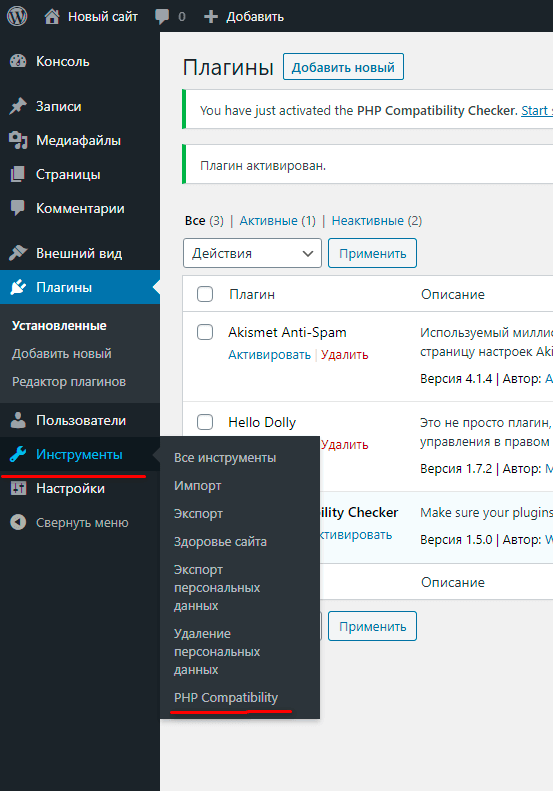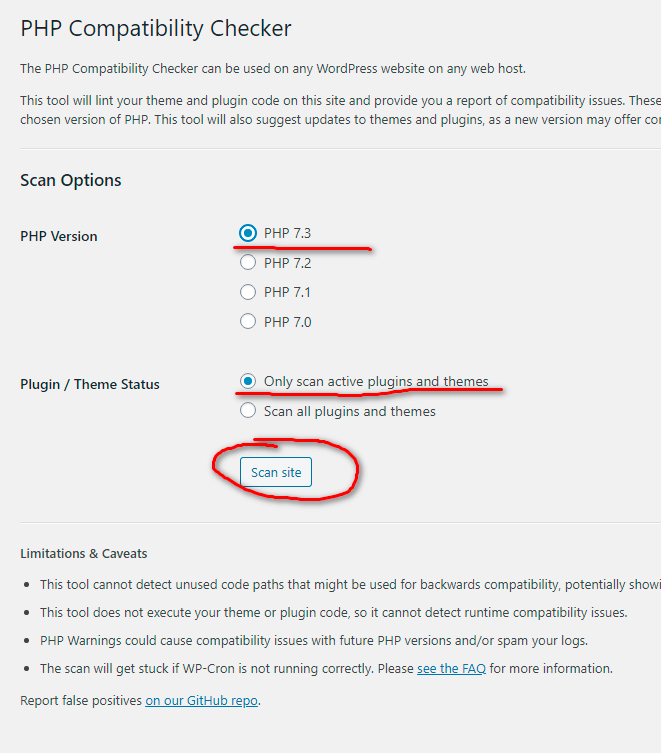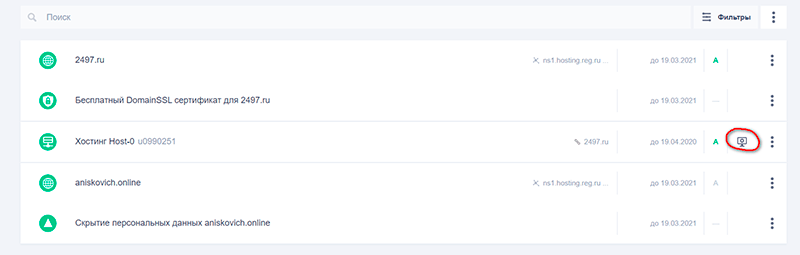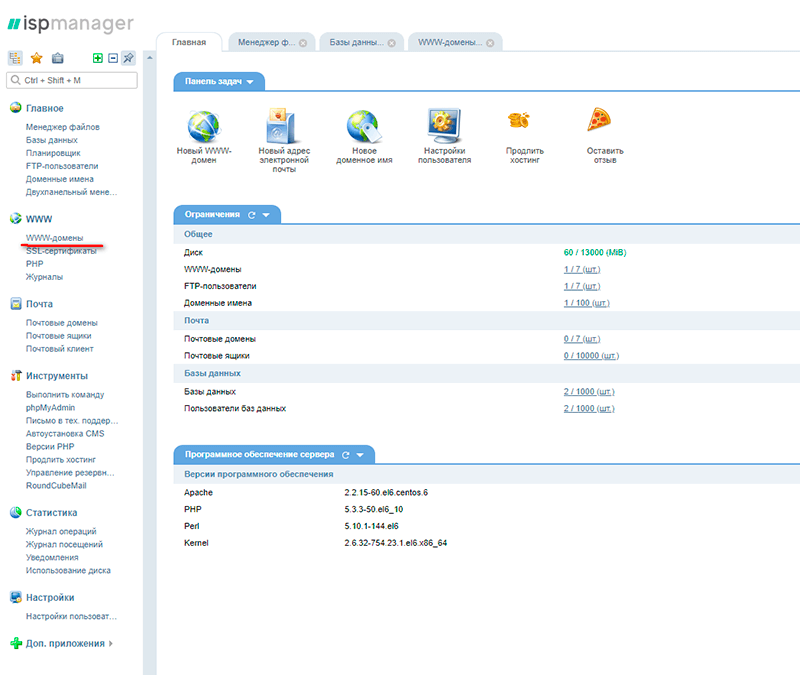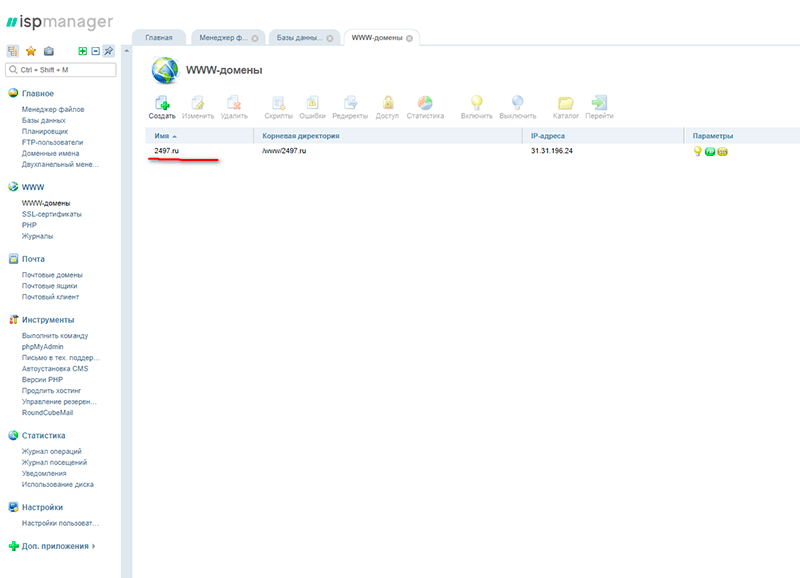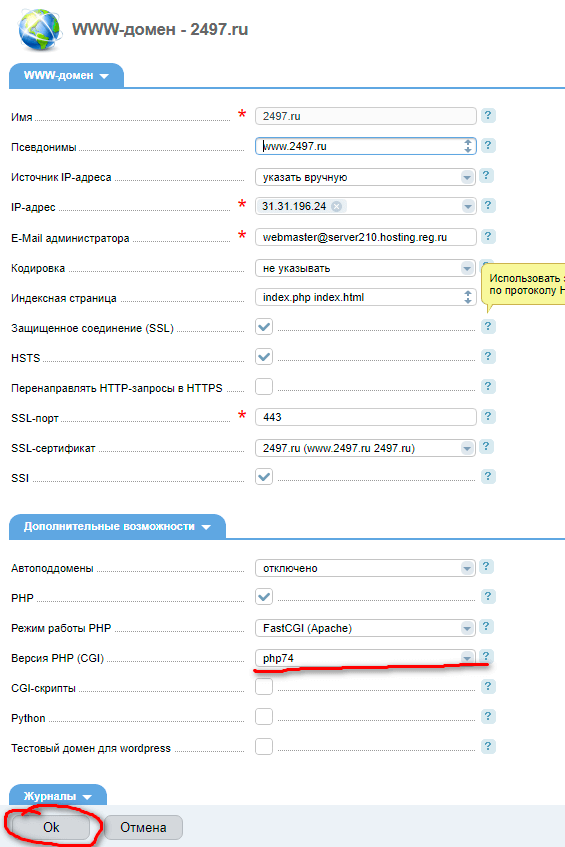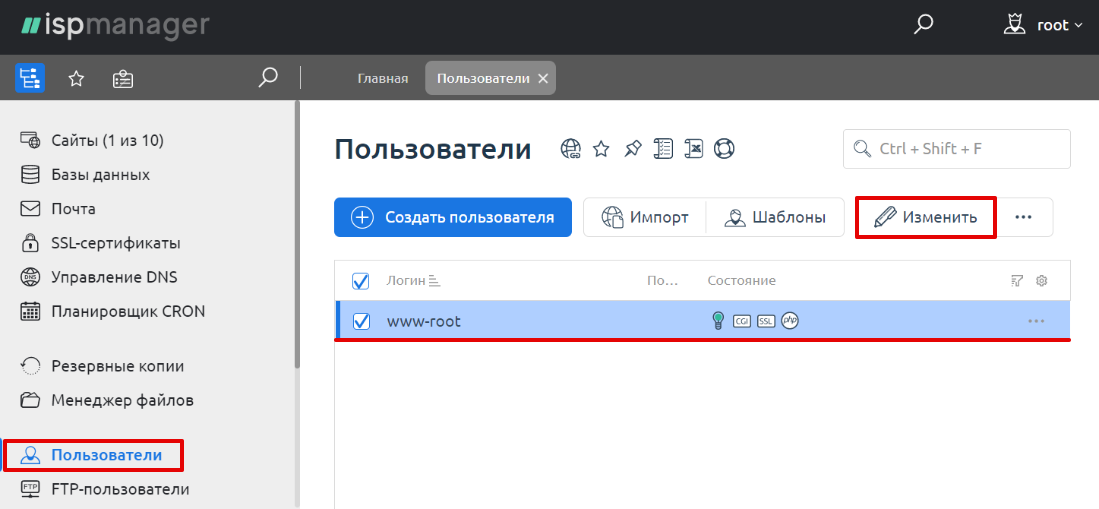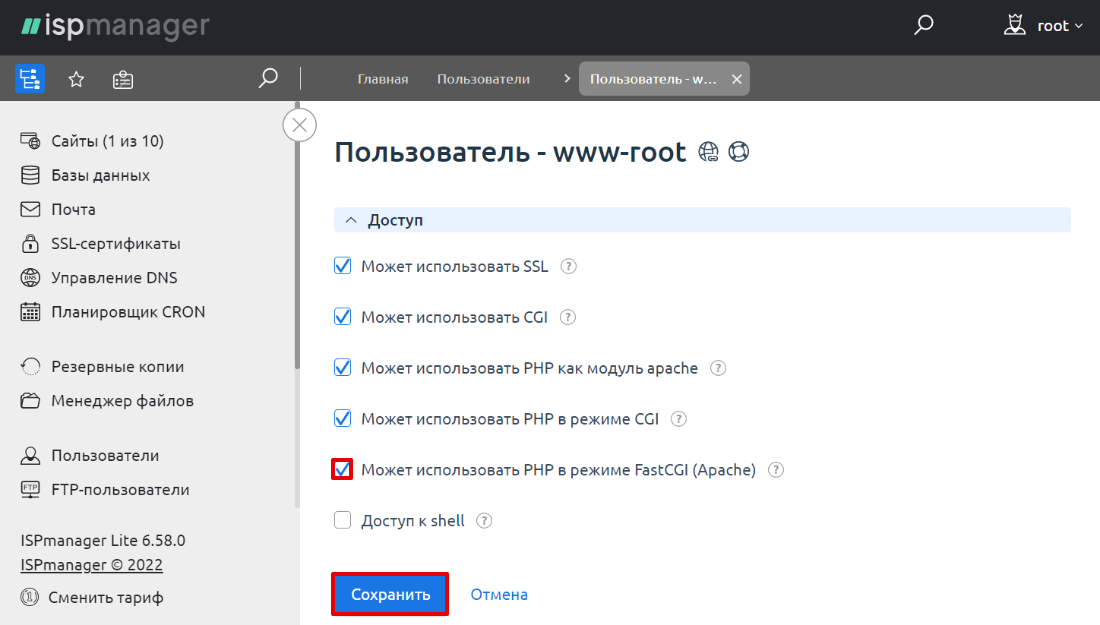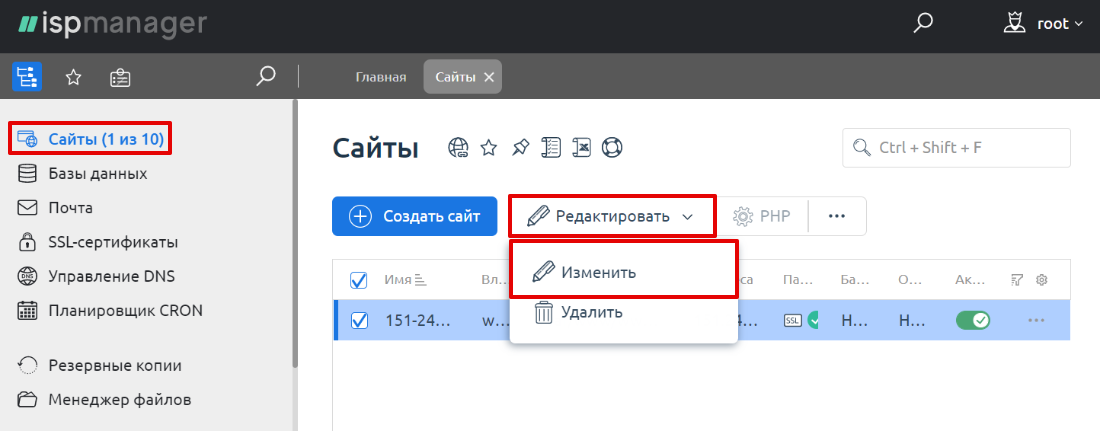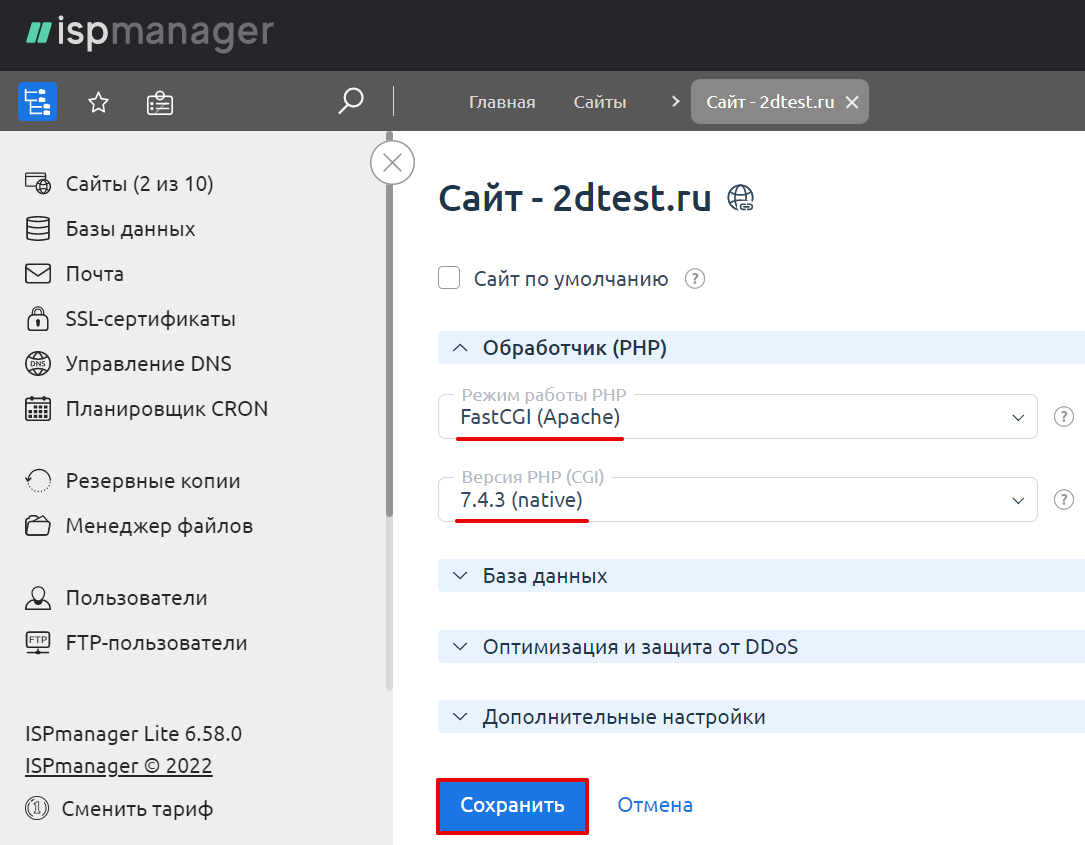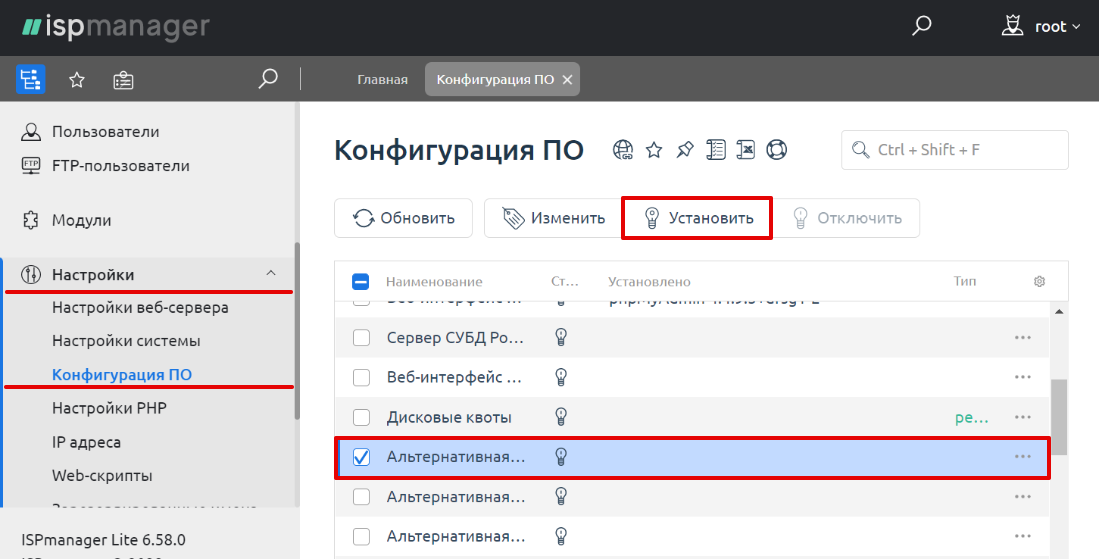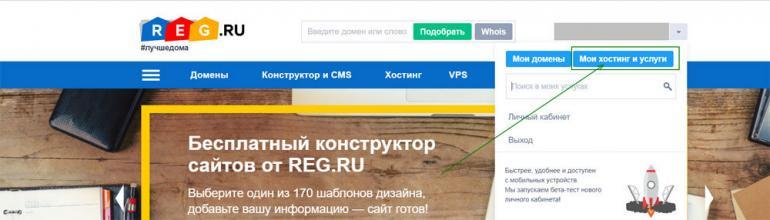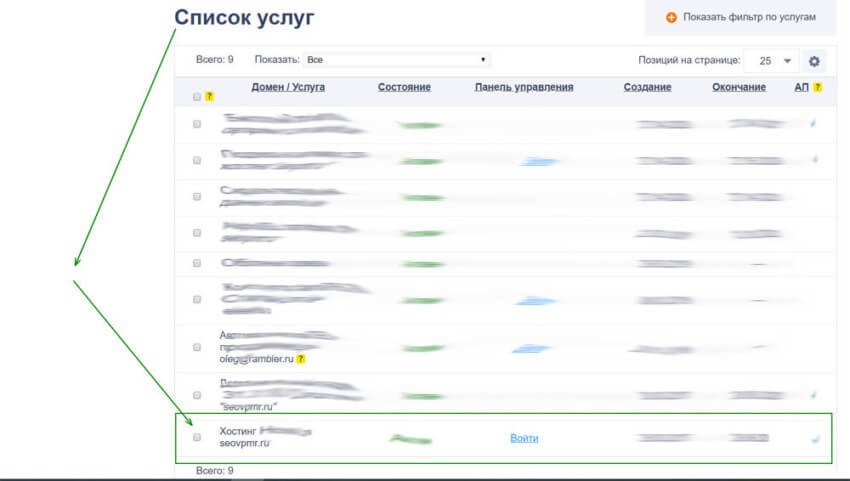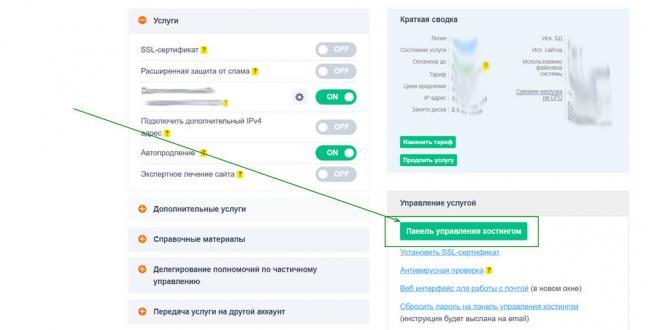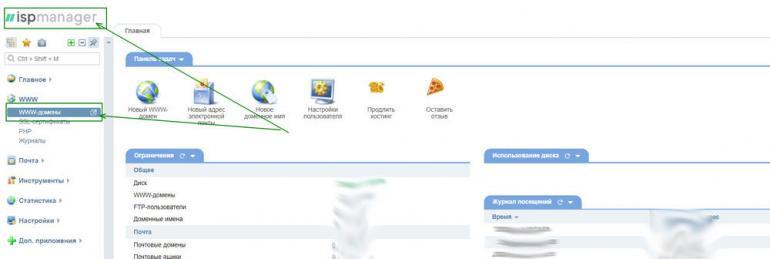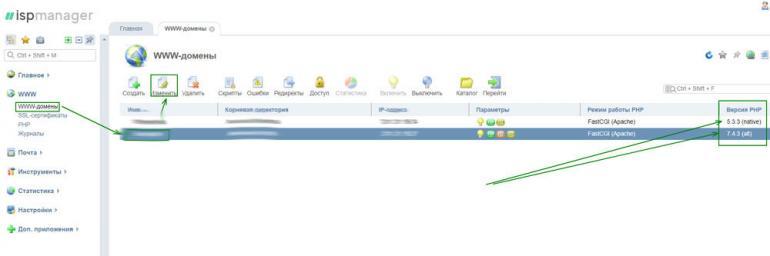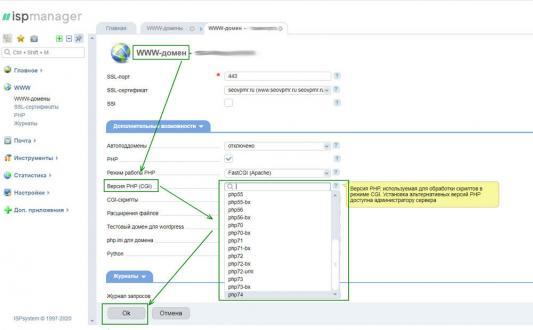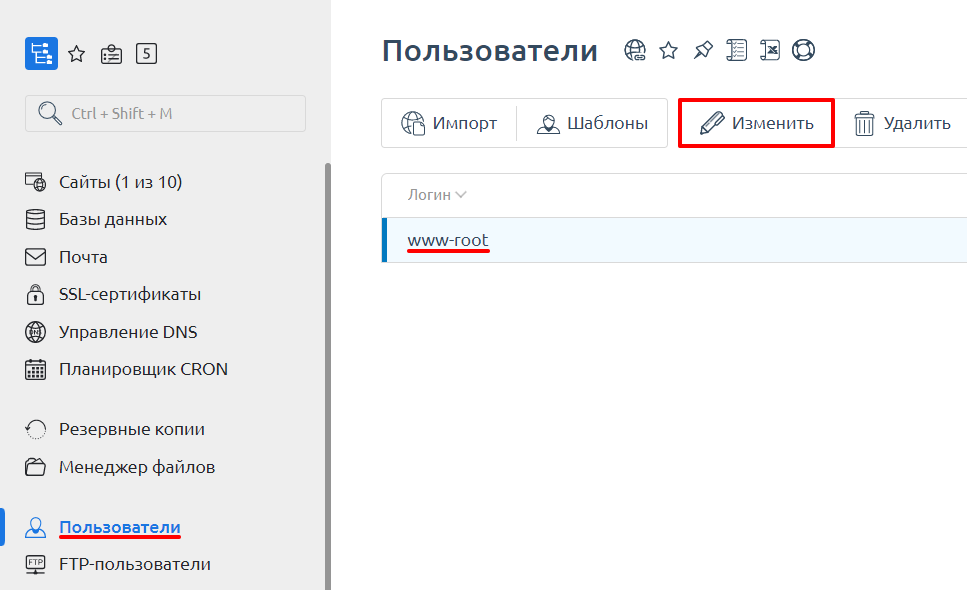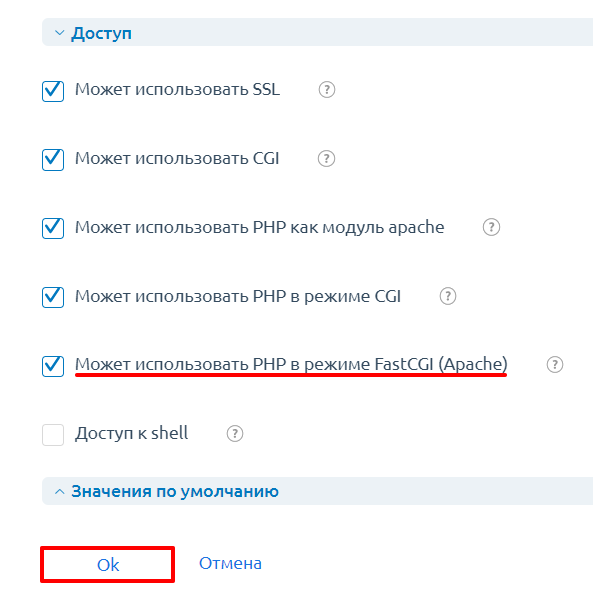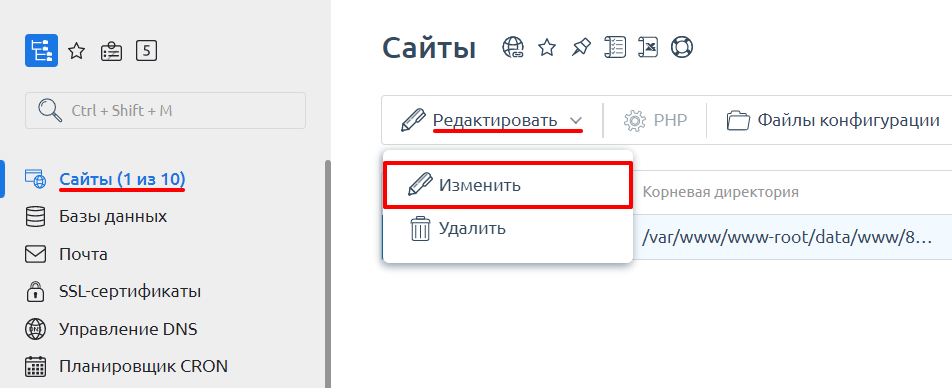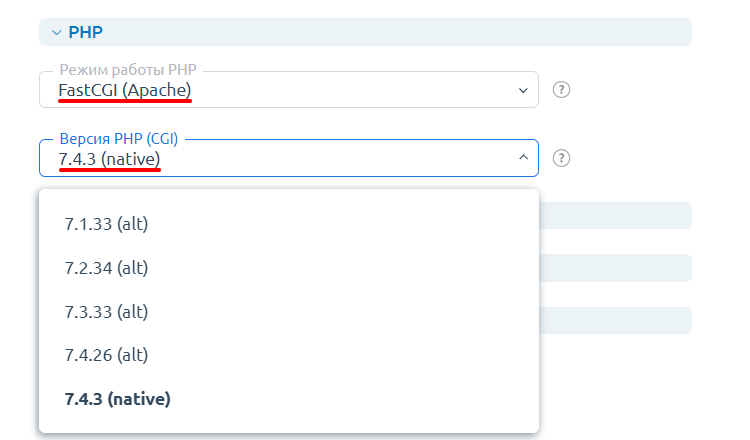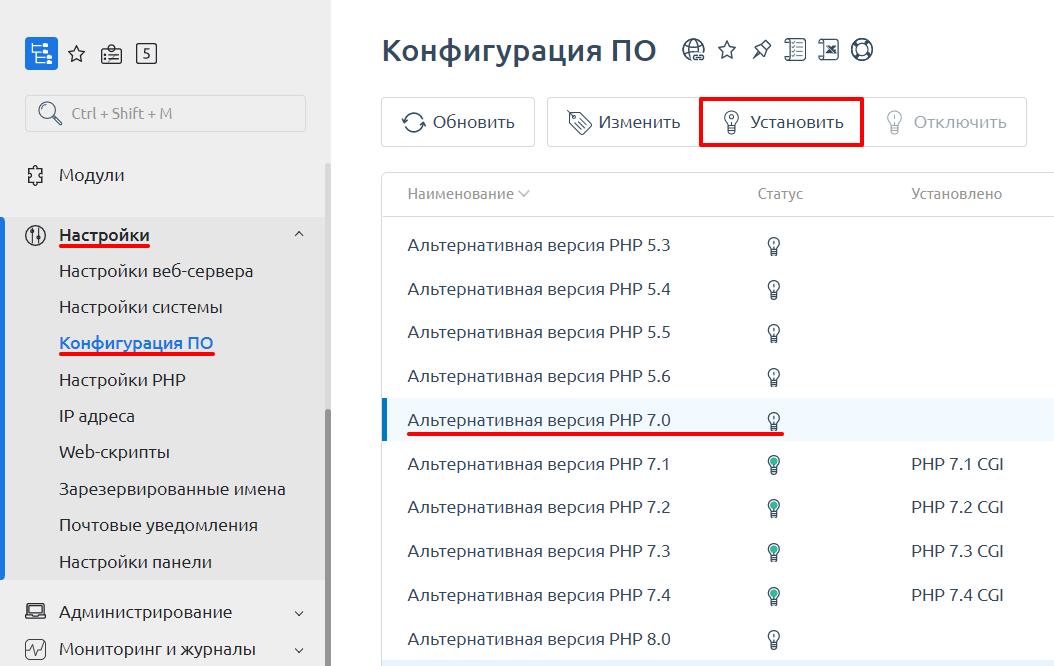Как установить PHP на хостинг
Поддержка PHP присутствует на всех тарифных планах Hosting Linux, кроме Host-Lite. Если у вас Host-Lite, чтобы включить поддержку PHP, повысьте тарифный план.
Как узнать версию PHP на хостинге
На хостинге REG.RU PHP работает в режиме Fast CGI (mod_fcgi). Чтобы узнать настройки PHP вашей услуги хостинга, выполните следующие действия:
- 1.
-
2.
Создайте в папке файл info.php со следующим содержимым:
-
3.
Перейдите в браузере по адресу http://mysite.ru/info.php, где «mysite.ru» — название вашего сайта. Вы увидите подробную информацию о настройках PHP на вашей услуге хостинга.
Где находятся настройки версий PHP в ISPmanager
Если на вашей услуге хостинга установлена панель управления ISPmanager, вы можете хранить настройки PHP отдельно для каждого домена, даже если эти домены используют одну и ту же версию PHP. Либо вы можете использовать общую версию PHP и её настройки для всех доменов. Когда вы добавляете домен в панели управления ISPmanager, по умолчанию включается опция php.ini для домена. Если эта опция включена, настройки PHP будут храниться для каждого нового домена отдельно по пути /var/www/php-bin/имя-домена/php.ini.
Чтобы настройки общей версии PHP действовали сразу для всех доменов, при добавлении домена в панель ISPmanager НЕ отмечайте галочку php.ini для домена. Настройки будут храниться по пути /var/www/php-bin-php(номер-версии-PHP)/php.ini.
Как сменить версию PHP
Чтобы сменить версию PHP, следуйте инструкции для вашей хостинг-панели:
- 1.
-
2.
Перейдите в раздел Сайты и дважды кликните по домену, для которого хотите сменить версию PHP.
-
3.
В поле Версия PHP (CGI) выберите нужную версию PHP и нажмите Ok:
Важно! В cPanel можно выбрать для каждого домена свою версию PHP, а также индивидуальный файл php.ini для каждой версии PHP. Версия PHP поддомена не будет зависеть от версии PHP родительского домена.
Обратите внимание: если вид вашей панели управления отличается от представленного в статье, в разделе «Основная информация» переключите тему с paper_lantern на jupiter.
- 1.
-
2.
В разделе «Программное обеспечение» нажмите Выбор PHP версии:
Выберите домен, для которого хотите сменить версию PHP, и нажмите Изменить:
Затем выберите нужную версию PHP и подтвердите изменения:
Обратите внимание:
- В Plesk можно выбрать для каждого домена свою версию PHP, а также индивидуальный файл php.ini для каждой версии PHP. Версия PHP поддомена не будет зависеть от версии PHP родительского домена.
- Если внешний вид вашей панели управления отличается от представленного в инструкции, перейдите в раздел «Сайты и домены» и в правом верхнем углу измените вид на «Активный».
- 1.
-
2.
В разделе «Сайты и домены» выберите домен, для которого хотите сменить версию PHP, и нажмите Настройки PHP. В выпадающем списке выберите нужную версию PHP и нажмите Применить:
Готово! Вы сменили версию PHP для домена.
Как выбрать версию PHP при работе в командной строке (SSH)
При работе в консоли используйте следующие пути до обработчиков PHP для запуска скриптов под различными версиями:
/opt/php/5.2/bin/php-cgi # PHP 5.2
/opt/php/5.3/bin/php-cgi # PHP 5.3
/opt/php/5.4/bin/php-cgi # PHP 5.4
/opt/php/5.5/bin/php-cgi # PHP 5.5
/opt/php/5.6/bin/php-cgi # PHP 5.6
/opt/php/7.0/bin/php-cgi # PHP 7.0
/opt/php/7.1/bin/php-cgi # PHP 7.1
/opt/php/7.2/bin/php-cgi # PHP 7.2
/opt/php/7.3/bin/php-cgi # PHP 7.3
/opt/php/7.4/bin/php-cgi # PHP 7.4
/opt/php/5.4-bx-optimized/bin/php-cgi # PHP 5.4 под Bitrix с eAccelerator
/opt/php/5.4-bx-optimized2/bin/php-cgi # PHP 5.4 под Bitrix с xcache
/opt/php/5.5-bx-optimized/bin/php-cgi # PHP 5.5 под Bitrix c OPcache
/opt/php/5.6-bx-optimized/bin/php-cgi # PHP 5.6 под Bitrix c OPcache
/opt/php/7.0-bx-optimized/bin/php-cgi # PHP 7.0 под Bitrix c OPcache
/opt/php/7.1-bx-optimized/bin/php-cgi # PHP 7.1 под Bitrix c OPcache
/opt/php/7.2-bx-optimized/bin/php-cgi # PHP 7.2 под Bitrix c OPcache
/opt/php/7.3-bx-optimized/bin/php-cgi # PHP 7.3 под Bitrix c OPcacheionCube PHP Loader: как установить на хостинг
Модуль ionCube PHP Loader используется для шифрования PHP-файлов. Установка ionCube PHP Loader на хостинг не требуется — по умолчанию он есть на всех версиях PHP хостинга Linux, кроме сборок для 1C-Битрикс (в их названии присутствует префикс -bx-). Причина в том, что этот модуль сильно снижает производительность работы 1C-Битрикс. ionCube PHP Loader нельзя установить на следующие сборки PHP:
- 5.3-bx-optimized,
- 5.4-bx-optimized,
- 5.5-bx-optimized,
- 5.6-bx-optimized,
- 7.0-bx-optimized,
- 7.1-bx-optimized,
- 7.2-bx-optimized,
- 7.3-bx-optimized.
Внимание
Если у вас на одном хостинге находятся сайт на 1C-Битрикс и другая CMS, требующая ionCube Loader, установите разные версии PHP для каждого домена — обычную для CMS и «-bx-» для 1С-Битрикс.
Что делать, если не обрабатываются PHP-скрипты
Перечислим основные причины этой ошибки.
Ваш тариф хостинга — Host-Lite
На тарифе хостинга Host-Lite не предусмотрена поддержка PHP. Узнать тариф хостинга можно на странице услуг в Личном кабинете. Для решения проблемы повысьте тарифный план хостинга.
Не обрабатывается PHP в HTML
Если не обрабатывается PHP в файлах с расширением .html, воспользуйтесь инструкцией Как включить обработку PHP в HTML.
Отключена поддержка PHP в ISPmanager
Если на вашей услуге хостинга установлена панель управления ISPmanager, убедитесь, что поддержка PHP включена.
Как включить поддержку PHP в ISPmanager:
- 1.
-
2.
Перейдите в раздел Сайты и два раза кликните по имени вашего домена:
-
3.
Отметьте галочкой строку PHP, в поле «Режим работы PHP» режим FastCGI (Apache) будет выбран автоматически. Затем нажмите Ok:
Выбор версии PHP на VPS в ISPmanager
-
1.
Чтобы для домена появилась возможность выбора версии PHP, необходимо включить настройку PHP в режиме FastCGI (Apache). Откройте панель управления ISPmanager и перейдите в раздел Пользователи, кликните по имени пользователя, на котором находится домен, и нажмите Изменить:
-
2.
В блоке «Доступ» установите галочку Может использовать PHP в режиме FastCGI (Apache) и нажмите OK:
-
3.
Для выбора версии PHP, перейдите в раздел Сайты или WWW-домены, кликните по имени необходимого домена и нажмите Изменить:
-
4.
В блоке «PHP» в строке «Режим работы PHP» выберите FastCGI (Apache). В этом же разделе ISPmanager выберите или измените версию PHP. Нажмите OK:
Как активировать альтернативные версии PHP
Войдите в панель управления под пользователем «root» и перейдите в раздел Настройки — Конфигурация ПО. Убедитесь, что активирована возможность Альтернативные версии PHP. Если вы видите синюю лампочку, кликните по данной строке и нажмите Установить:
Готово, вы сменили версию PHP.
Установка ionCube на VPS-сервер
Перед установкой проверьте, возможно, ionCube уже установлен. Для этого соединитесь с сервером по SSH и выполните команду: php -m | grep ionCube.
Если в выводе команды ionCube отсутствует, можно переходить к установке.
Перед установкой выясните, какая ОС установлена на вашем сервере и какова её разрядность:
- команда для определения ОС:
cat /etc/issue - команда для определения разрядности:
uname -m
Все приведенные команды необходимо выполнять по SSH.
Установка ionCube на Debian/Ubuntu
-
1.
Скачайте дистрибутив ionCube:
- для 32-х разрядных ОС:
wget https://downloads.ioncube.com/loader_downloads/ioncube_loaders_lin_x86.tar.gz- для 64-х разрядных ОС (x86_64):
wget https://downloads.ioncube.com/loader_downloads/ioncube_loaders_lin_x86-64.tar.gz -
2.
Распакуйте загруженный архив:
-
3.
Переместите данные в /usr/local:
-
4.
Пропишите путь к модулю ioncube в конфигурационном файле PHP. В зависимости от версии PHP на вашем сервере прописываются разные пути к модулю ioncube. Для начала выясните, какая версия php установлена на вашем VPS при помощи команды
php -v, например:[root@151-248-126-120 ~]# php -v PHP 5.3.3 (cli) (built: May 10 2016 21:39:50) Copyright (c) 1997-2010 The PHP Group Zend Engine v2.3.0, Copyright (c) 1998-2010 Zend TechnologiesВ выводе команды видно, что установлена версия PHP 5.3.3. Значит, нужно прописывать путь до обработчика ioncube для версии php 5.3.
Чтобы прописать путь до обработчика ioncube, выполните команду:
echo "zend_extension=/usr/local/ioncube/ioncube_loader_lin_5.3.so" /etc/php5/conf.d/ioncube.iniОбратите внимание: в команде указан обработчик ioncube_loader_lin_5.3.so, так как в нашем случае на сервере стоит php версии 5.3. Если у вас php другой версии, обработчик будет иметь другой вид, например ioncube_loader_lin_5.2.so для версии php 5.2. Список всех обработчиков можно увидеть при помощи команды
ls /usr/local/ioncube/; -
5.
- Перезапустите веб-сервер apache:
/etc/init.d/apache2 restart- Проверьте, что ionCube установился:
Установка ionCube на CentOS
-
1.
Скачайте дистрибутив ionCube:
- для 32-х разрядных ОС:
wget http://downloads3.ioncube.com/loader_downloads/ioncube_loaders_lin_x86_5.1.2.tar.gz- для 64-х разрядных ОС (x86_64):
wget http://downloads3.ioncube.com/loader_downloads/ioncube_loaders_lin_x86-64_5.1.2.tar.gz -
2.
Распакуйте загруженный архив:
-
3.
Переместите модули ioncube в директорию с модулями PHP:
- для 32-х разрядных ОС:
mv ioncube /usr/lib/php/ioncube- для 64-х разрядных ОС (x86_64):
mv ioncube /usr/lib64/php/ioncube -
4.
Пропишите путь к модулю ioncube в конфигурационном файле PHP. В зависимости от версии PHP на вашем сервере, прописываются разные пути к модулю ioncube. Для начала выясните, какая версия php установлена на вашем VPS при помощи команды
php -v, например:[root@151-248-126-120 ~]# php -v PHP 5.3.3 (cli) (built: May 10 2016 21:39:50) Copyright (c) 1997-2010 The PHP Group Zend Engine v2.3.0, Copyright (c) 1998-2010 Zend TechnologiesВ выводе команды видно, что установлена версия PHP 5.3.3. Значит, нужно прописывать путь до обработчика ioncube для версии php 5.3.
Чтобы прописать путь до обработчика ioncube, выполните команду:
- для 32-х разрядных ОС:
echo "zend_extension=/usr/lib/php/ioncube/ioncube_loader_lin_5.3.so" /etc/php.d/ioncube.ini- для 64-х разрядных ОС (x86_64):
echo "zend_extension=/usr/lib64/php/ioncube/ioncube_loader_lin_5.3.so" /etc/php.d/ioncube.iniОбратите внимание: в обеих командах указан обработчик ioncube_loader_lin_5.3.so, так как в нашем случае на сервере стоит php версии 5.3. Если у вас php другой версии, обработчик будет иметь другой вид, например ioncube_loader_lin_5.2.so для версии php 5.2. Список всех обработчиков можно увидеть при помощи команды
ls /usr/lib/php/ioncube/(для 32-х разрядных ОС) иls /usr/lib64/php/ioncube/(для 64-х разрядных ОС); -
5.
- перезапустите веб-сервер apache:
/etc/init.d/httpd restart- проверьте, что ionCube установился:
Готово.
VPS с установленной CentOS
Закажите сервер с чистой CentOS или панелью управления ISPmanager всего за пару минут.
Заказать VPS c Centos

Спасибо за оценку!
Как мы можем улучшить статью?
Нужна помощь?
Напишите в службу поддержки!
Доброго времени суток. В этой статье мы пошагово разберем, как обновить версию PHP на хостинге для сайта на WordPress.
- Для чего нужно обновлять версию PHP?
- Какие преимущества у новых версий PHP:
- Как обновить версию PHP для сайта на WordPress
- Подготовка:
- Обновление PHP на хостинге.
- Видео, как обновить PHP на WordPress на моем YouTube канале:
Для чего нужно обновлять версию PHP?
На новой версии WordPress появился инструмент «Здоровье сайта». Он анализирует сайт и дает рекомендации по его улучшению. Один из пунктов — это проверка версии PHP и инструмент рекомендует версию 7.3 или выше.
Какие преимущества у новых версий PHP:
- Сайт будет работать быстрее. Последние версии PHP увеличили скорость работы в 3-4 раза по сравнению со старыми версиями. Так как сайт будет работать быстрее, посетителям Вашего сайта будет комфортней находиться на нем и увеличатся показатели поведенческих факторов. А также скорость работы сайта, положительно влияет на продвижение в поисковой выдаче.
- Сайт станет более защищен. С каждым обновлением версии языка PHP в нем устраняются все обнаруженные дыры в безопасности. И дополнительно разрабатываются меры по защите от взлома и внешнего воздействия.
Как обновить версию PHP для сайта на WordPress
Подготовка:
Для обновления версии PHP необходимо сделать несколько подготовительных этапов:
- Обновите WordPress до последней версии;
- Обновите все установленные плагины;
- Скачайте плагин PHP Compatibility Checker;
- Проверьте с помощью плагина PHP Compatibility Checker совместимость ваших плагинов с новой версией PHP. Для этого переходим в PHP Compatibility.
Выбираем версию PHP, которую хотим поставить. Я рекомендую ставить максимально новую. И выбираем, что нужно сканировать, только активные плагины и темы.
После проверки мы получаем отчет, в котором видим какие плагины и темы прошли проверку, а какие нет. Если все зелененькое, то смело приступаем к обновлению версии PHP на хостинге. А если возникли проблемы у некоторых плагинов, то нужно удалить эти плагины, если они не так Важны для вашего проекта. Или устранить проблемы вручную. Что нужно исправить будет написано в информации об ошибке, к каждому плагину.
Обновление PHP на хостинге.
Заходим на сайт хостинг-провайдера, у меня это REG.RU. И переходим в панель управление хостингом.
Выбираем пункт меню www-домены.
Кликаем два раза на домене, на котором хотим поменять версию PHP.
Выбираем нужную версию PHP (совместимость которой проверяли с помощью PHP Compatibility Checker) и нажимаем кнопку ОК.
Все версия PHP поменялась и теперь нужно проверить пропала ли ошибка в инструменте «Здоровье сайта». А также проверить работоспособность сайта и всех плагинов.
Видео, как обновить PHP на WordPress на моем YouTube канале:
Если Вам понравилась статья подписывайтесь на мой блог, а также на мой YouTube канал.
- Выбор версии PHP на VPS в ISPmanager
- Установка ionCube на VPS-сервер
Выбор версии PHP на VPS в ISPmanager
- Включите настройку PHP в режиме FastCGI (Apache), чтобы для домена появилась возможность выбора версии PHP. Для этого войдите в панель управления ISPmanager и перейдите в раздел Пользователи, кликните по имени пользователя, на котором находится домен, затем нажмите Изменить:
2. В блоке «Доступ» поставьте галочку Может использовать PHP в режиме FastCGI (Apache). Нажмите Сохранить:
3. Для выбора версии PHP перейдите в раздел Сайты, кликните по имени нужного домена, нажмите Редактировать, затем Изменить:
4. В блоке «Обработчик (PHP)» в разделе «Режим работы PHP» выберите FastCGI (Apache). Ниже выберите или измените версию PHP. Нажмите Сохранить:
Готово, вы сменили версию PHP.
Как активировать альтернативные версии PHP
Войдите в панель управления под пользователем «root». Перейдите в раздел Настройки — Конфигурация ПО. Чтобы включить нужную версию, нажмите на строку Альтернативная версия PHP номер_версии и кликните Установить:
Установка ionCube на VPS-сервер
Перед установкой убедитесь, что ionCube отсутствует на сервере. Для этого подключитесь к серверу по SSH и выполните команду:
php -m | grep ionCubeЕсли в выводе команды ionCube отсутствует, можно приступать к установке.
Перед установкой выясните, какая ОС установлена на вашем сервере и какова её разрядность:
- команда для определения ОС:
cat /etc/issue- команда для определения разрядности:
uname -mУстановка ionCube на Debian/Ubuntu
1. Скачайте дистрибутив ionCube:
- команда для 32-х разрядных ОС:
wget https://downloads.ioncube.com/loader_downloads/ioncube_loaders_lin_x86.tar.gz- команда для 64-х разрядных ОС (x86_64):
wget https://downloads.ioncube.com/loader_downloads/ioncube_loaders_lin_x86-64.tar.gz2. Распакуйте загруженный архив:
tar xzvf ioncube*3. Переместите данные в директорию /usr/local:
mv ioncube /usr/local/4. Пропишите путь к модулю ioncube в конфигурационном файле PHP. Путь к модулю ioncube зависит от версии PHP на вашем сервере. Сначала выясните, какая версия PHP установлена на сервере. Для этого выполните команду:
php -vЧтобы прописать путь до обработчика ioncube, выполните команду:
echo "zend_extension=/usr/local/ioncube/ioncube_loader_lin_X.Y.so" /etc/php5/conf.d/ioncube.iniГде X.Y — ваша версия PHP.
Список всех обработчиков можно посмотреть при помощи команды:
ls /usr/local/ioncube/5. Перезапустите веб-сервер Apache:
/etc/init.d/apache2 restart6. Проверьте, что ionCube установился:
php -m | grep ionCubeУстановка ionCube на CentOS
1. Скачайте дистрибутив ionCube:
- команда для 32-х разрядных ОС:
wget http://downloads3.ioncube.com/loader_downloads/ioncube_loaders_lin_x86_5.1.2.tar.gz- команда для 64-х разрядных ОС (x86_64):
wget http://downloads3.ioncube.com/loader_downloads/ioncube_loaders_lin_x86-64_5.1.2.tar.gz2. Распакуйте загруженный архив:
tar xzvf ioncube*3. Переместите модули ioncube в директорию с модулями PHP:
- команда для 32-х разрядных ОС:
mv ioncube /usr/lib/php/ioncube- команда для 64-х разрядных ОС (x86_64):
mv ioncube /usr/lib64/php/ioncube4. Пропишите путь к модулю ioncube в конфигурационном файле PHP. Путь к модулю ioncube зависит от версии PHP на вашем сервере. Сначала выясните, какая версия PHP установлена на сервере. Для этого выполните команду:
php -vЧтобы прописать путь до обработчика ioncube, выполните команду:
- для 32-х разрядных ОС:
echo "zend_extension=/usr/lib/php/ioncube/ioncube_loader_lin_X.Y.so" /etc/php.d/ioncube.ini- для 64-х разрядных ОС (x86_64):
echo "zend_extension=/usr/lib64/php/ioncube/ioncube_loader_lin_X.Y.so" /etc/php.d/ioncube.iniГде X.Y — ваша версия PHP.
Список всех обработчиков можно увидеть при помощи команды:
- для 32-х разрядных ОС:
ls /usr/lib/php/ioncube/- для 64-х разрядных ОС:
ls /usr/lib64/php/ioncube/5. Перезапустите веб-сервер Apache:
/etc/init.d/httpd restart6. Проверьте, что ionCube установился:
php -m | grep ionCube
Внимание: Прежде, чем рассказать о том, как обновить php версию wordpress, хочу предупредить, что все правки нужно делать, только после сохранения бекапа своего сайта на ваш компьютер. Если не знаете, как это сделать, то в этом вам помогут плагины для сохранения резервной копий, либо сходите на фриланс.
Теперь, когда вы сделали резервную копию своего сайта, и в любой момент, если что пойдёт не так, можете сделать откат до рабочего его состояния, предлагаю начать обновления нашего движка.
PHP — язык программирования, на основе которого создан WordPress. Версия PHP устанавливается на уровне сервера системным адмиистратором. В то время как вы можете быть в курсе важности своевременных обновлений WordPress, плагинов и тем, поддержание актуальности версии PHP является не менее важным.
Сегодня есть две везкие причины, срочно обновить php версию:
- Запросы хостинга к сайту, передаются практически на лету, что делает ваш сайт быстрее.
- В магазине плагинов, исключаться плагины не поддерживаемые новую версию php, что в свою очередь увеличит безопасность вашего ресурса.
Забегая, немного, вперед, скажу, что после обновления мой сайт стал работать в раза два быстрее, чем с более старой версией, о чём свидетельствует время открытия страничек в Яндекс метрика.
Тут, так же отмечу, что некоторые плагины, пришлось исключить из своего инструмента для улучшения поведенческих факторов на моём блоге, но это уже не имеет значения, так как они просто устарели и давно не поддерживались их разработчиками.
Как обновить версию php на хостинге для wordpress
Многие мой читатели, знают, что я использую хостинг компаний reg.ru, хотя есть и другие классные компаний, к примеру, timeweb, machost, ru-center и другие. У всех их практически схожий интерфейс управления сайтами, но, как и полагается разная ценовая политика, поэтому каждый решает сам, что ему по душе. Предлагаю, проголосовать за лучшего хостинг провайдера в СНГ из предложенных ниже.
Недавно, в очередной раз зайдя в админ панель, я с удивлением увидел, что я использую старую версию php и мне нужно, срочно обновиться, но скажу честно я этому значения не придал, хотя и стараюсь регулярно обновлять свой блог до актуальной версий. Честно сказать, я просто не понял, как это сделать, теперь разобравшись, хочу и вам показать.
Обновления php версий сайта в reg.ru
Авторизуемся на сайта reg, как это сделать, думаю вы знаете. После чего переходим во вкладку «мой хостинг услуги» и выбираем нужный нам хостинг, где необходимо обновить php версию.
Далее, попадаем в раздел подключения услуг для хостинга, где ищем кнопку «панель управления хостингом».
В открывшейся вкладке, открываем раздел «www-домены» и выбираем наш домен для которого требуется сменить версию php.
Переходим «Ваш домен — изменить»:
Далее ищем вкладку «Версия php (CGL)» и меняем на актуальную версию для вашего сайта.
Версия PHP, используемая для обработки скриптов в режиме CGI. Установка альтернативных версий PHP доступна администратору сервера.
Внимание: На сегодняшний день, в reg.ru есть возможность обновиться до PHP 7.4. Если после обновления php, ваш сайт перестал работать, попробуйте отключить не совместимые плагины и темы, либо выберите рабочую версию php для вашего сайта, к примеру php 5.3 или 7.1.
Теперь, вам остается почистить кэш браузера и проверить работу сайта.
Что нужно сделать перед обновлением
Перед тем, как решится обновить версию php сайта, обязательно сделайте резервную копию своего сайта, чтоб в любой момент можно было откатить ресурс назад до рабочего. С этим я думаю, проблем не возникнет, иначе обратитесь на биржу, к примеру, kwork.
Следующем шагом, перед обновлением, советую установить плагин для анализа вашего сайта:
PHP Compatibility Checker — плагин для проверки совместимости с PHP ваших плагинов и тем. (Могут быть незначительные ошибки в работе плагина, стоит учесть).
Если плагин выявит ошибки, то свяжитесь с разработчиком и сообщите им о них, если они откажутся, просто откажитесь от использования этого функционала, либо поищите аналогичный плагин или тему.
Эти два простых шага, помогут ускорить работу вашего сайта.
P.S. Старая версия php не поддерживает многие плагины, поэтому от них стоит отказаться и найти им достойную замену.
Для тех, у кого не вышло обновить версию php следуя этой инструкций, всегда остается вариант обратиться в службу поддержки вашего хостинга, где они обязательно вам помогут, вот примерно, что им нужно написать:
Уважаемая поддержка хостинга!
Я хочу сделать (домен вашего сайта) WordPress сайт быстрее и безопаснее с последней версией PHP.
Если мой сайт еще не использует последнюю версию PHP,
то сообщите, пожалуйста, что пошагово мне нужно сделать для обновления, либо обновите его до актуальной версий. Благодарю за помощь!
На сегодня у меня всё! Остались вопросы, жду в комментариях. Пока.
Бала ли вам статья полезной?
Как сменить версию PHP на VPS
Чтобы для домена появилась возможность выбора версии PHP, необходимо включить настройку PHP в режиме FastCGI (Apache). Откройте панель управления ISPmanager и перейдите в раздел Пользователи, кликните по имени пользователя, на котором находится домен, и нажмите Изменить:
В блоке «Доступ» установите галочку Может использовать PHP в режиме FastCGI (Apache) и нажмите OK:
Для выбора версии PHP, перейдите в раздел Сайты или WWW-домены, кликните по имени необходимого домена и нажмите Изменить:
В блоке «PHP» в строке «Режим работы PHP» выберите FastCGI (Apache). В этом же разделе ISPmanager выберите или измените версию PHP. Нажмите OK:
Войдите в панель управления под пользователем «root» и перейдите в раздел Настройки — Конфигурация ПО. Убедитесь, что активирована возможность Альтернативные версии PHP. Если вы видите синюю лампочку, кликните по данной строке и нажмите Установить:
Готово, вы сменили версию PHP.
Установка ionCube на VPS-сервер
Перед установкой проверьте, возможно, ionCube уже установлен. Для этого соединитесь с сервером по SSH и выполните команду: php -m | grep ionCube .
Если в выводе команды ionCube отсутствует, можно переходить к установке.
Перед установкой выясните, какая ОС установлена на вашем сервере и какова её разрядность:
- команда для определения ОС: cat /etc/issue
- команда для определения разрядности: uname -m
Все приведенные команды необходимо выполнять по SSH.
Установка ionCube на Debian/Ubuntu
Скачайте дистрибутив ionCube:
для 32-х разрядных ОС:
wget https://downloads.ioncube.com/loader_downloads/ioncube_loaders_lin_x86.tar.gz
для 64-х разрядных ОС (x86_64):
wget https://downloads.ioncube.com/loader_downloads/ioncube_loaders_lin_x86-64.tar.gz
Распакуйте загруженный архив:
tar xzvf ioncube*
Переместите данные в /usr/local:
mv ioncube /usr/local/
Пропишите путь к модулю ioncube в конфигурационном файле PHP. В зависимости от версии PHP на вашем сервере прописываются разные пути к модулю ioncube. Для начала выясните, какая версия php установлена на вашем VPS при помощи команды php -v , например:
В выводе команды видно, что установлена версия PHP 5.3.3. Значит, нужно прописывать путь до обработчика ioncube для версии php 5.3.
Чтобы прописать путь до обработчика ioncube выполните команду:
echo «zend_extension=/usr/local/ioncube/ioncube_loader_lin_5.3.so» /etc/php5/conf.d/ioncube.ini
Обратите внимание: в команде указан обработчик ioncube_loader_lin_5.3.so, так как в нашем случае на сервере стоит php версии 5.3. Если у вас php другой версии, обработчик будет иметь другой вид, например ioncube_loader_lin_5.2.so для версии php 5.2. Список всех обработчиков можно увидеть при помощи команды ls /usr/local/ioncube/ ;
- Перезапустите веб-сервер apache:
/etc/init.d/apache2 restart - Проверьте, что ionCube установился:
php -m | grep ionCube
Установка ionCube на CentOS
Скачайте дистрибутив ionCube:
- для 32-х разрядных ОС:
wget http://downloads3.ioncube.com/loader_downloads/ioncube_loaders_lin_x86_5.1.2.tar.gz - для 64-х разрядных ОС (x86_64):
wget http://downloads3.ioncube.com/loader_downloads/ioncube_loaders_lin_x86-64_5.1.2.tar.gz
Распакуйте загруженный архив:
tar xzvf ioncube*
Переместите модули ioncube в директорию с модулями PHP:
- для 32-х разрядных ОС:
mv ioncube /usr/lib/php/ioncube - для 64-х разрядных ОС (x86_64):
mv ioncube /usr/lib64/php/ioncube
Пропишите путь к модулю ioncube в конфигурационном файле PHP. В зависимости от версии PHP на вашем сервере, прописываются разные пути к модулю ioncube. Для начала выясните, какая версия php установлена на вашем VPS при помощи команды php -v , например:
В выводе команды видно, что установлена версия PHP 5.3.3. Значит, нужно прописывать путь до обработчика ioncube для версии php 5.3.
Чтобы прописать путь до обработчика ioncube выполните команду:
- для 32-х разрядных ОС:
echo «zend_extension=/usr/lib/php/ioncube/ioncube_loader_lin_5.3.so» /etc/php.d/ioncube.ini - для 64-х разрядных ОС (x86_64):
echo «zend_extension=/usr/lib64/php/ioncube/ioncube_loader_lin_5.3.so» /etc/php.d/ioncube.ini
Обратите внимание: в обеих командах указан обработчик ioncube_loader_lin_5.3.so, так как в нашем случае на сервере стоит php версии 5.3. Если у вас php другой версии, обработчик будет иметь другой вид, например ioncube_loader_lin_5.2.so для версии php 5.2. Список всех обработчиков можно увидеть при помощи команды ls /usr/lib/php/ioncube/ (для 32-х разрядных ОС) и ls /usr/lib64/php/ioncube/ (для 64-х разрядных ОС);
- перезапустите веб-сервер apache:
/etc/init.d/httpd restart - проверьте, что ionCube установился:
php -m | grep ionCube
VPS с установленной CentOS
Закажите сервер с чистой CentOS или панелью управления ISPmanager всего за пару минут.
Revo, reg.ru и смена версии php
Вечер добрый.
Можно ли уточнить у знающих или имеюших опыт смены версий php с 5.3 на 7.0 на reg.ru
По какому алгоритму обновить сайт на revo версии 2.4.2pl до 2.5.0 вместе со сменой версии php для полного ускорения и успокоения внедрениях новых инструментов.
По малому опыту с другими хостингами пошагово сделать так:
1. сначала обновить админку до 2.5.0 (не должен же сайт перестать работать?)
2. обновить php через cpanel
3. обновление установки modx
живем счастливо.
но вот закладываются сомнения в легкости данных действий, а убивать ресурс не хочется.
что посоветуете в моей ситуации по безопасной работе?
перед закидыванием помидорками: обычно либо делаю опр.работу ничего не меняю, либо создаю сайт у себя на всем новом, не имел опыта подобных манипуляций, понимаю, опыт дело великое, но ошибка меня жестко покорает, потому обратился сюда
Данная инструкция подходит только для Hosting Linux. Возможность смены тех или иных параметров PHP на хостинге Windows вы можете уточнить в службе техподдержки.
Как установить PHP на хостинг?
Поддержка PHP предоставляется на всех тарифных планах услуг хостинга Linux, кроме Host-Lite. Вы можете попробовать 14 дней тестового периода бесплатного хостинга для сайтов HTML с поддержкой PHP и MySQL. Мы регулярно обновляет и добавляем новые версии PHP. Выбрать нужную версию и изменить параметры вы можете по инструкции ниже.
Как изменить параметры PHP?
Для каждой версии PHP можно установить свои параметры. Чтобы внести изменения в хостинг-панели:
Перейдите в «Менеджер файлов», затем в каталог php-bin-php(версия_php)/ и измените права для файла php.ini на 600 или 644 (rw-r–r–):
Откройте «Диспетчер файлов» и перейдите в каталог php-bin/ваш-домен. Измените права файла php.ini на 600 или 644 (rw-r–r–):
Перейдите в раздел «Файлы», затем в каталог etc/ваш_домен и измените права для файла php.ini на 600 или 644 (rw-r–r–):
Откройте файл php.ini и внесите необходимые изменения:
Готово. Изменения вступят в силу в течение минуты.
Директива max_execution_time задаёт максимальное время в секундах, в течение которого скрипт должен полностью загрузиться. Если этого не происходит, анализатор завершает его работу.
На виртуальном хостинге
- чаще всего лог phpmail включают для определения источника рассылки спама;
- данная инструкция применима только к hosting linux;
- mail.log работает только на версии PHP 5.3 и выше.
Для активации лога необходимо в файл php.ini вставить следующие строки:
Путь до каталога хостинга имеет вид:
- ISPmanager: /var/www/u1234567/data/
- ParallelsPlesk: /var/www/vhosts/u1234567.plsk.regruhosting.ru/
- cPanel: /var/www/u1234567/
Где u1234567 — ваш логин хостинга.
Готово! Вы включили логирование сообщений.
На VPS
в папке сайта создайте файл info.php и запишите в него следующие строки:
перейдите по адресу ваш_сайт/info.php
вы можете добавить логирование почты только для конкретного сайта или для всех сайтов на сервере.
- чтобы добавить настройки для одного сайта, необходимо внести записи в файл, путь к которому указан в «Loaded Configuration File», в нашем примере это /var/www/php-bin/user_name/php.ini
- чтобы добавить настройки для всех сайтов на сервере, необходимо внести записи в файл php.ini, путь к которому указан в строке «Configuration File (php.ini) Path». В нашем примере путь до общего файла php.ini выглядит так: /opt/php/5.3/etc/php.ini
для логирования сообщений добавьте ниже следующий код в конец файла php.ini.
/var/tmp/php.mail.log — это файл, в который будет записываться лог отправки сообщений посредством php mail. Права на данный файл должны разрешать запись в него. Вы можете дать права на запись через панель ISPmanager, или через SSH, при помощи команды:
перезапустите сервер Apache, для этого выполните команду:
- CentOS: service httpd restart ;
- Debian, Ubuntu: service apache2 restart .
Поддержка PHP присутствует на всех тарифных планах Hosting Linux и Hosting Windows, кроме тарифов «Host-Lite» и «Win-Lite». Если у вас заказан «Host-Lite» или «Win-Lite», пункт PHP в панели управления будет отсутствовать. Чтобы включить поддержку PHP, повысьте тарифный план.
Как сменить версию PHP?
Ознакомиться со списком доступных модулей для каждой версии PHP можно по ссылке. Если у вас заказан сервер VPS, смена версии PHP происходит по инструкции: Как сменить версию PHP на VPS?
Сборка PHP для Bitrix: в хостинг-панели ISPmanager и CPanel доступны оптимизированные сборки PHP. Для работы CMS Bitrix мы рекомендуем использовать именно их: 5.3-bx-optimized– 7.2-bx-optimized.
Чтобы сменить версию PHP:
Откройте панель управления и следуйте дальнейшей инструкции:
В разделе WWW выберите пункт «WWW-домены». На открывшейся странице из списка выберите домен, для которого хотите сменить версию PHP, и нажмите Изменить. В разделе Дополнительные возможности выберите нужную версию PHP и подтвердите изменения:
В панели ISPmanager можно выбрать индивидуальную версию PHP для домена и индивидуальный файл php.ini для каждой версии сборки PHP.
- Версия PHP автоподдомена зависит от версии PHP родительского домена.
- Версия PHP поддомена, добавленного как самостоятельный домен, НЕ зависит от версии PHP родительского домена.
В разделе Программное обеспечение выберите пункт Выбор версии PHP. На открывшейся странице из списка выберите домен, для которого хотите сменить версию PHP, и нажмите Изменить. Затем выберите нужную версию PHP и подтвердите изменения:
В cPanel можно выбрать индивидуальную версию PHP для домена и индивидуальный файл php.ini для каждой версии сборки PHP.
Версия PHP субдоменов НЕ зависит от версии PHP родительского домена.
Во вкладке Сайты и домены выберите пункт Настройки PHP. На открывшейся странице в выпадающем списке выберите нужную версию PHP и нажмите Применить:
В Plesk можно выбрать индивидуальную версию PHP для домена и индивидуальный файл php.ini для каждой версии сборки PHP.
Версия PHP субдоменов НЕ зависит от версии PHP родительского домена.
Как выбрать версию PHP при работе в командной строке (SSH)
При работе в консоли используйте следующие пути до обработчиков PHP для запуска скриптов под различными версиями:
Как узнать параметры PHP на хостинге?
Перед заказом услуги хостинга вы можете ознакомиться c параметрами PHP и подключенными модулями на странице.
На хостинге REG.RU PHP работает в режиме Fast CGI (mod_fcgi).
Если у вас уже есть услуга хостинга
Чтобы узнать подробные настройки PHP, выполните следующие действия:
Откройте корневую директорию вашего сайта и создайте файл info.php со следующим содержимым:
Проверка параметров php в командной строке
Обратите внимание: проверка версии php в командной строке при помощи команды php -v не корректна. Данная команда отображает системную сборку php, а не пользовательскую.
Подробнее о том, как работать с php в консоли, читайте в статье: Работа с PHP-скриптами в командной строке.
Как включить поддержку PHP?
Поддержка PHP присутствует на всех тарифных планах хостинга REG.RU, кроме тарифов «Host-Lite» и «Win-Lite». Если у вас заказан «Host-Lite» или «Win-Lite», пункт PHP в панели управления будет отсутствовать. Чтобы включить поддержку PHP, повысьте тарифный план.
Если на вашей услуге хостинга установлена панель управления ISPmanager, убедитесь, что поддержка PHP включена в настройках WWW-домена. Для этого перейдите в раздел WWW-домены, два раза кликните по имени вашего домена. Найдите на открывшейся странице категорию Дополнительные возможности и в пункте Режим работы PHP выберите FastCGI (Apache). Затем сохраните изменения, нажав кнопку Ok.
Установка ionCube PHP Loader на хостинг
Внимание! Модуль ionCube PHP Loader установлен только на виртуальном хостинге Linux.
Модуль ionCube PHP Loader установить на хостинг можно не во всех случаях. По умолчанию он присутствует на всех версиях PHP виртуального хостинга Linux, кроме сборок для 1C-Битрикс. Это такие сборки PHP:
То есть на всех сборках, в названии который присутствует «-bx-», модуля ionCube Loader нет и он не может быть там установлен. Причина в том, что данный модуль существенно снижает производительность работы 1C-Битрикс.
Что делать, если на одном хостинге 1C-Битрикс и другая CMS, требующая ionCube Loader. Как установить на хостинг?
Вы можете установить разные версии PHP для каждого домена (обычную для CMS и «-bx-» для Битрикс). Изменить версию PHP вы можете по инструкции.
У меня VPS, и на нём нет поддержки ionCube Loader
Попробуйте переключить версию PHP на другую и проверить наличие модуля: Как сменить версию PHP на VPS?
Если смена версии не помогла, рекомендуем установить ionCube Loader по следующей инструкции: Установка ionCube на VPS.
Не обрабатываются PHP-скрипты
Ваш тариф хостинга — Host-Lite
На тарифе хостинга «Host-Lite» не предусмотрена поддержка PHP. Узнать тариф хостинга можно на странице со списком ваших услуг. Для решения проблемы мы рекомендуем повысить тарифный план до «Host-0» или выше: Как повысить тарифный план хостинга.
Не обрабатывается PHP в html
Не обрабатывается PHP в файлах с расширением .html. В этом случае выполните рекомендации справки: Как включить обработку PHP в HTML.
Отключена поддержка PHP в ISPmanager
Если вы пользуетесь панелью управления ISPmanager проверьте, что в настройках «WWW домена» включена поддержка PHP. Для этого откройте панель управления, перейдите в раздел WWW домены и два раза кликните по имени необходимого домена.
Как изменить версию php в консоли
Если у вас установлено несколько версий php в системе, то при вызове команды php в консоли, будет использоваться одна из них. Иногда необходимо для каких-то скриптов или сервисов управлять версией php в консоли. Я расскажу, как ее изменить.
У меня на сервере Debian установлены 2 версии php — 5.6 и 7.0. Для начала проверим, какая версия используется в данный момент:
Посмотрим, где располагается сам бинарник php:
Оказывается, что /usr/bin/php является символьной ссылкой. Посмотрим, куда она ведет:
Это еще одна символьная ссылка. Смотрим, куда ведет она:
На седьмую версию php. Заменим ее на 5.6, которая у меня установлена по адресу /usr/local/bin/php. Редактируем символьную ссылку:
Проверяем текущую версию php в консоли:
Все получилось. Теперь в консоли по-умолчанию будет использоваться нужная версия php. Можно проверять скрипты, не указывая полный путь к нужной версии.
Можно было поступить и по-другому. При вызове php в консоли, имя проверяется в переменной $PATH. Посмотреть ее значения можно командой:
Директории проверяются в том порядке, как они перечислены. Где будет найдено первое совпадение, тот файл и будет использоваться. В моем случае директория /usr/bin, где жила символьная ссылка на php7.0 стоит раньше, чем /usr/local/bin, где расположена php5.6. Можно было просто поменять местами эти директории в PATH и версия по-умолчанию станет 5.6, так как ее бинарник php будет найден раньше.
Более гибко управлять версиями php в системе можно с помощью программы update-alternatives. Она может делать в том числе и то, что мы сейчас проделали, только автоматически, в зависимости от своих настроек. С ее помощью можно более гибко управлять версиями, задавать приоритеты использования той или иной версии, быстро их переключать в полуавтоматическом режиме.
Мне все это не надо, поэтому не стал сильно разбираться с ее работой, только познакомился с возможностями. Рассказываю о ней в качестве наводки для тех, кому захочется более подробно разобраться в этой теме. Она может быть актуальна, если у вас установлена какая-нибудь панель управления хостингом с разными версиями php. Например — plesk.